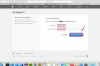การรีเซ็ต Winsock ช่วยให้คุณเลิกทำการเปลี่ยนแปลงใดๆ ที่โปรแกรมอาจทำกับการกำหนดค่า Winsock ของคุณและช่วยให้คุณกู้คืนการเชื่อมต่อเครือข่ายตามปกติได้
เคล็ดลับ
Winsock เป็นเทคโนโลยี Windows ที่ช่วยให้โปรแกรมเมอร์สามารถเข้าถึงคุณลักษณะเครือข่ายได้ แม้ว่าโปรแกรมส่วนใหญ่จะใช้เทคโนโลยีนี้อย่างมีความรับผิดชอบ แต่ไวรัสสามารถ ใช้ในทางที่ผิด คุณลักษณะบางอย่างของ Winsock หรือตั้งใจทำให้การกำหนดค่า Winsock ของคุณเสียหาย เช่น ปิดใช้งานการเชื่อมต่ออินเทอร์เน็ตของคุณ หากคุณเพิ่งลบไวรัสออกจากคอมพิวเตอร์และยังคงมีอาการ เช่น แล็ก การเปลี่ยนเส้นทางที่ไม่คาดคิดหรือปัญหาการเชื่อมต่อ ให้ลองรีเซ็ตการกำหนดค่า Winsock ของคุณเพื่อแก้ไข ปัญหาเหล่านั้น
ทำการรีเซ็ต Winsock
ขั้นตอนที่ 1
เปิดหน้าต่าง หน้าจอเริ่มต้น หรือ เมนูเริ่มต้น และพิมพ์ cmd ในช่องค้นหา
วิดีโอประจำวันนี้
ขั้นตอนที่ 2
คลิกขวา พร้อมรับคำสั่ง หรือ cmd ในผลการค้นหาแล้วเลือก เรียกใช้ในฐานะผู้ดูแลระบบ.
เคล็ดลับ
ขึ้นอยู่กับการตั้งค่าการควบคุมบัญชีผู้ใช้ของคุณ กล่องยืนยันอาจปรากฏขึ้นและขอการยืนยันหรือขอให้คุณป้อน รหัสผ่าน Windows ก่อนดำเนินการต่อ
ขั้นตอนที่ 3
พิมพ์ netsh winsock รีเซ็ต ในหน้าต่างพรอมต์คำสั่งแล้วกด เข้า. รอให้ Windows รีเซ็ตการกำหนดค่า Winsock ของคุณให้เสร็จสิ้น
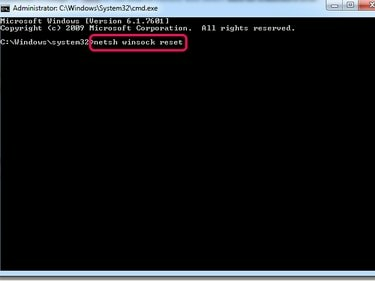
เครดิตรูปภาพ: ได้รับความอนุเคราะห์จาก Microsoft
ขั้นตอนที่ 4
รีบูตเครื่องคอมพิวเตอร์ของคุณ
รีเซ็ตการกำหนดค่า TCP/IP หรืออแด็ปเตอร์
หากการรีเซ็ต Winsock ไม่สามารถแก้ไขปัญหาการเชื่อมต่อเครือข่ายได้ ให้ลองรีเซ็ตการกำหนดค่า TCP/IP หรือของคุณ อะแดปเตอร์เครือข่าย.
รีเซ็ตการกำหนดค่า TCP/IP ของคุณโดยอัตโนมัติ
ในการรีเซ็ตการกำหนดค่า TCP/IP ของคุณโดยอัตโนมัติ ให้ดาวน์โหลดและเรียกใช้ dedicated ซ่อมมัน เครื่องมือจาก Microsoft's เว็บไซต์. ทำตามคำแนะนำบนหน้าจอและรีบูตเครื่องคอมพิวเตอร์ของคุณ
รีเซ็ตการกำหนดค่า TCP/IP ของคุณด้วยตนเอง
เปิดหน้าต่างพรอมต์คำสั่งในฐานะผู้ดูแลระบบแล้วพิมพ์ netsh int ip รีเซ็ต. กด เข้า และรีบูตเครื่องคอมพิวเตอร์ของคุณ
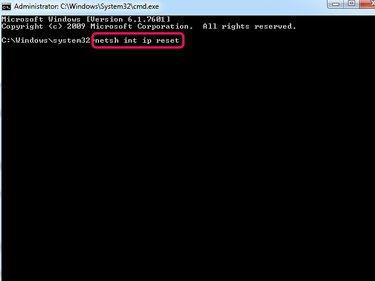
เครดิตรูปภาพ: ได้รับความอนุเคราะห์จาก Microsoft
เคล็ดลับ
หากคุณประสบปัญหาขณะรีเซ็ตการกำหนดค่า TCP/IP ให้พิจารณาบันทึกล็อกไฟล์ของ reset กระบวนการเพื่อการวินิจฉัยโดยผนวกพาธบนฮาร์ดไดรฟ์ของคุณไปยังไฟล์ TXT ใหม่ต่อท้ายการรีเซ็ต สั่งการ. ตัวอย่างเช่น netsh int ip รีเซ็ต C:\IPlog.txt คำสั่งจะสร้างไฟล์ข้อความชื่อ IPlog.txt ในไดเร็กทอรีรากของไดรฟ์ C:
รีเซ็ตอะแดปเตอร์เครือข่ายของคุณ
ขั้นตอนที่ 1
เปิด แผงควบคุม และเลือก เครือข่ายและอินเทอร์เน็ต. คลิก ศูนย์เครือข่ายและการแบ่งปัน ลิงค์และเลือก ดูการตั้งค่าอแด็ปเตอร์ เพื่อเข้าถึงหน้าที่แสดงรายการอะแดปเตอร์เครือข่ายของคุณ
ขั้นตอนที่ 2
คลิกขวาที่อแด็ปเตอร์ที่คุณต้องการรีเซ็ตและเลือก ปิดการใช้งาน จากเมนูบริบท ใส่ของคุณ รหัสผ่าน Windows หรือคลิก ตกลง ถ้าได้รับแจ้ง
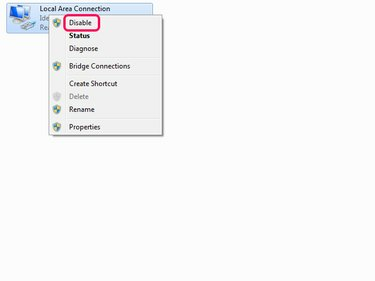
เครดิตรูปภาพ: ได้รับความอนุเคราะห์จาก Microsoft
ขั้นตอนที่ 3
คลิกขวาที่อแด็ปเตอร์อีกครั้งแล้วเลือก เปิดใช้งาน.